Como integrar Eduzz e área de membros leadlovers
Objetivo: Mostrar o passo a passo de uma configuração do leadlovers com o Eduzz. Para que serve: A Eduzz é uma ferramenta de vendas de produto ou serviço online
Requisito(s) obrigatório(s): 1. Possuir uma conta Eduzz 2. Possuir um produto EAD ou Produto Integração criado dentro da leadlovers.
Integração Eduzz
Você irá acessar ambas as plataformas para realizar esta configuração: a leadlovers e o Eduzz.
Nº1– Após ter feito login em sua conta leadlovers, acesse a opção Cursos EAD no menu lateral. Nº2– Escolha o produto que deseja realizar a integração.
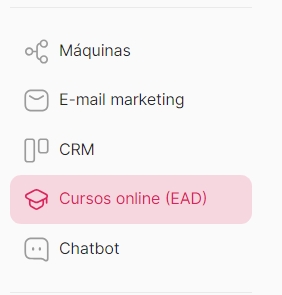
Nº3– Acesse a aba Integrações.
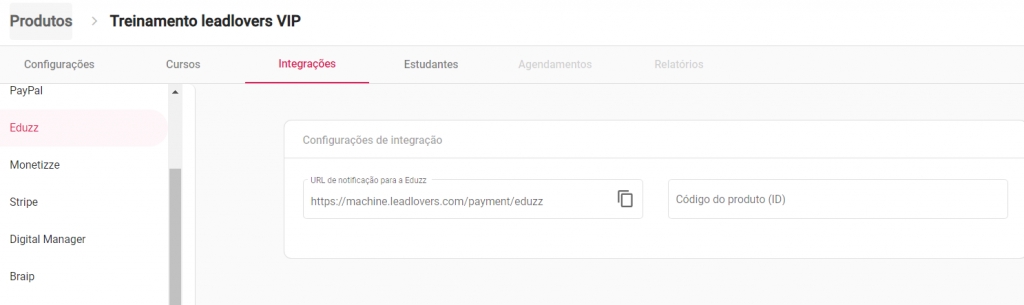
Nº4– Localize a opção Integração com o Eduzz e copie a URL de notificação. Essa URL será utilizada na Eduzz, salve em um bloco de notas.
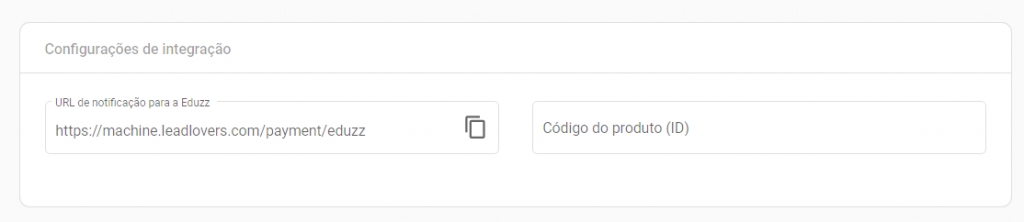
Em uma nova aba em seu navegador, acesse o Eduzz.
Nº5– Após entrar com suas credenciais, No menu lateral clique em Produtos.
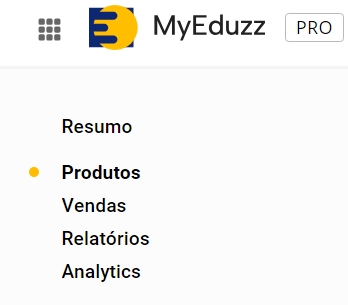
Nº6– Localize o produto que deseja realizar a integração clique nos três pontinhos. Importante: O produto precisa estar aprovado pela Eduzz

Nº7– Clique na opção Editar.
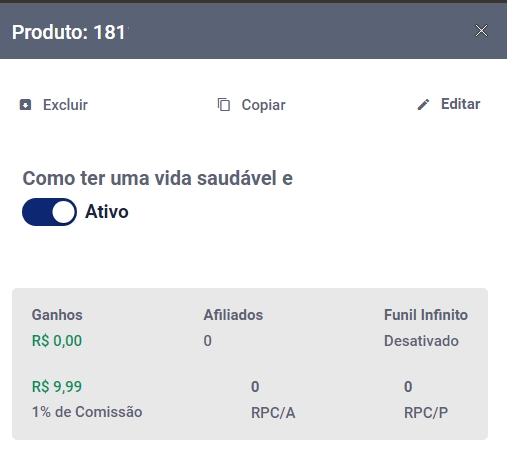
Nº9– Dentro do produto localize a aba Entrega e clique em Adicionar entrega.

Nº10– Clique em Outros. Dentre as opções que irão aparecer, escolha leadlovers.
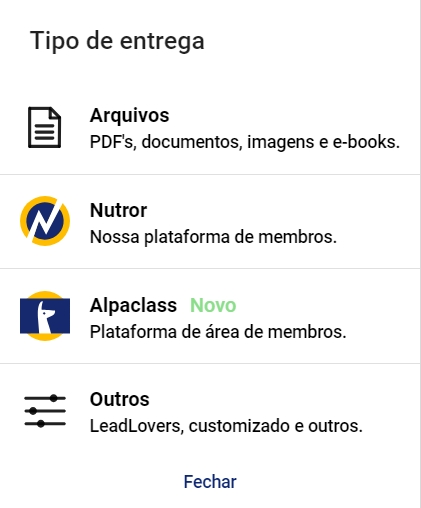
Nº11– Cole a URL de Notificação do leadlovers que você copiou no passo 04. Depois de ter inserido a URL de Notificação clique em Salvar.
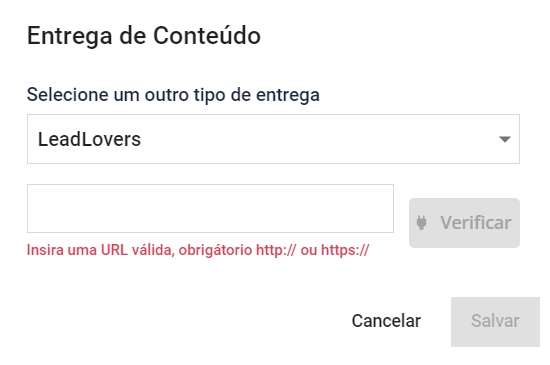
Nº11– Retorne a tela anterior e copie o ID do produto. O ID está localizado no preview do produto na primeira tela, conforme passo anterior.
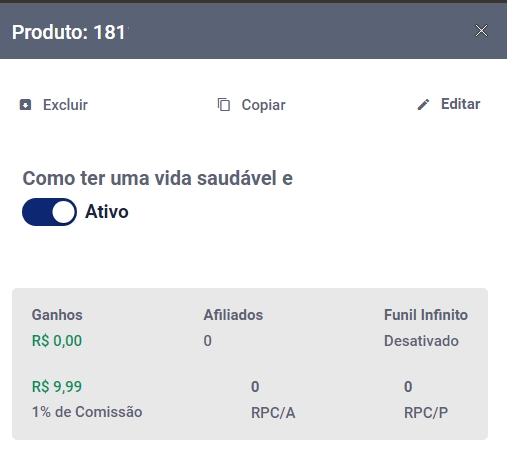
Nº12 Agora, retorne a leadlovers e cole neste campo a ID do Produto que você copiou.
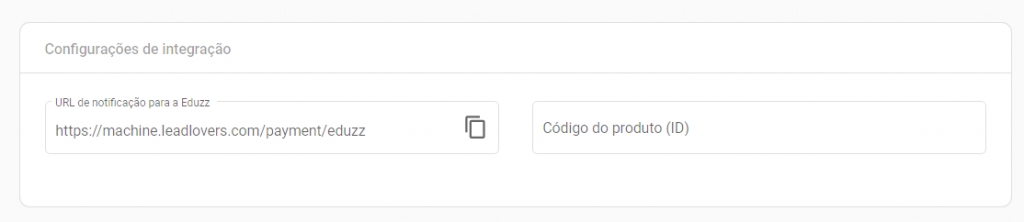
Nº13– Após isso, clique na opção Salvar no final da página para concluir as configurações do produto na leadlovers.
Testando a compra:
Para testar, será preciso que você simule uma compra de seu produto. Então recomendamos que faça o seguinte:
1- Crie um link de venda com um valor menor possível
2- Efetue a compra desse produto.
3- Após realizar a compra, aguarde alguns minutos.
4-Verifique se seu produto e acesse a aba Estudantes. Agora, verifique se o e-mail utilizado na compra teste, consta adicionado no seu produto.
Suporte
Se surgir qualquer dúvida ou situação, ou se precisar de qualquer ajuda durante este procedimento, por favor, entre em contato com o nosso suporte!
Atualizado
Isto foi útil?
